ylmf win7纯净版打印机缓存文件位置的修改步骤
其实在win7 64位旗舰版中,咱们很多程序、很多操作都是存在缓存文件的,例如咱们的打印机程序便是其中之一,特别是对于办公室文职的朋友来说,经常都需要使用到打印机,因此,win7纯净版电脑中打印机缓存文件夹中的缓存文件也十分的大。那这个缓存文件夹存在的意义是什么呢?其实很简单,当咱们需要使用到打印功能的时候,就要打印的文件缓存在系统文件夹中,然后方便按顺序调用缓存进行打印。不过唯一美中不足的是,这个缓存文件夹是防止在系统盘中的,若是占据空间过大便会造成win7纯净版电脑的卡顿,那么出现这样的情况,我们要如何处理呢?
1、首先我们找到开始菜单---控制面板---打印机和传真。
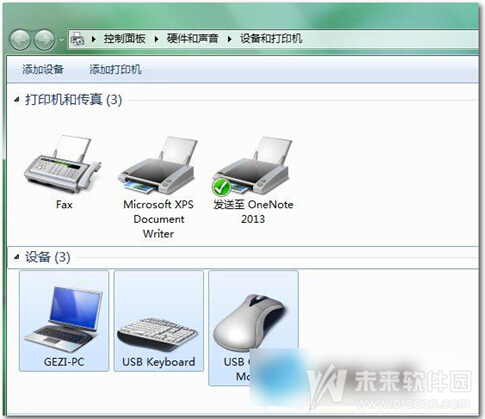
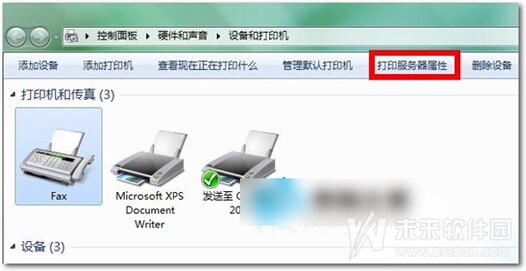
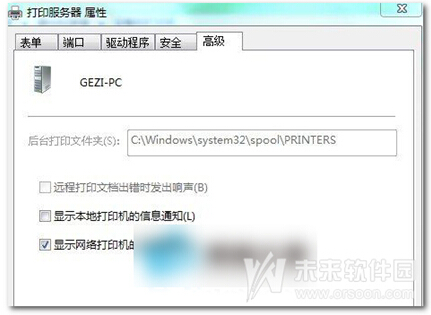
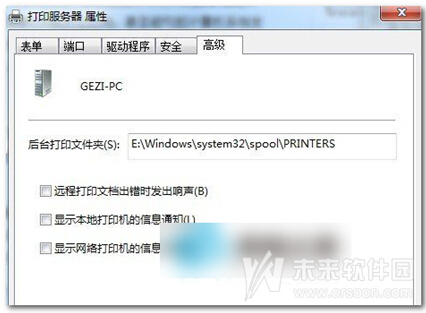








 苏公网安备32032202000432
苏公网安备32032202000432